
2019年4月からLINEに新しく導入されたサービスLINEポケオ。このLINEポケオがついにLINEPay対応になってめちゃめちゃ便利になりました。
今回は、LINEポケオの特徴と使い方やLINEポケオが使えるお店をご紹介していきたいと思います。
出典:LINE公式サイト
この記事に書いてあること
LINEポケオとは?
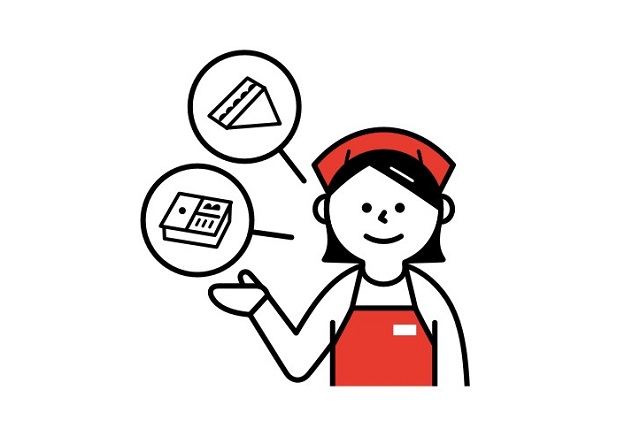
今いる場所(指定の場所)の近くのテイクアウトできるお店を【検索】・【注文】・【事前決済】をLINEでできるサービス。
これによってその場での支払いの必要はなくなるのはもちろんのこと、お店での待ち時間なく注文した食事の受取が可能になったんです!
LINEポケオが使えるお店
現在は主にテイクアウトメニューのある、すかいらーくグループのお店と松屋や松のやで使用可能です。
- ガスト
- バーミヤン
- ジョナサン
- 松屋
- 松のや
それでは実際に、LINEポケオを使ってテイクアウトメニューを注文してみましょう。
LINEポケオの使い方
期間限定で100円で購入できる松屋のプレミアム牛めしを注文してみました!
注文方法
【LINEウォレット】を開く。
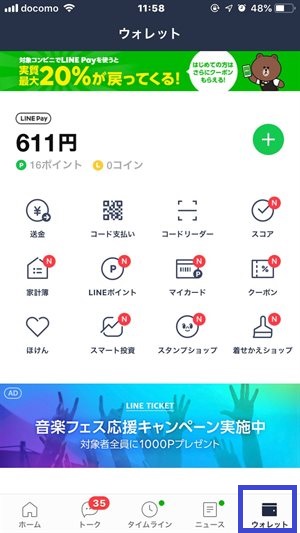
下にスクロールして【LINEポケオ】をタップ。
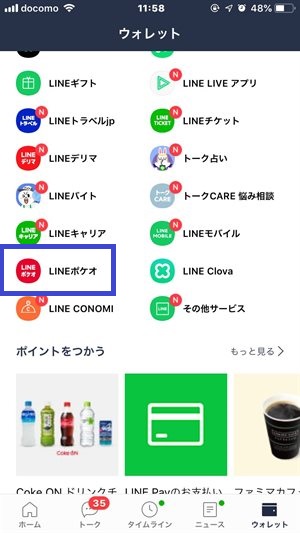
初めて使用する時には、最寄駅を設定する画面が出てくるのでそこで検索したい地域を決定します。
これは、あとで変更可能なのでとりあえず設定しておくだけで大丈夫。
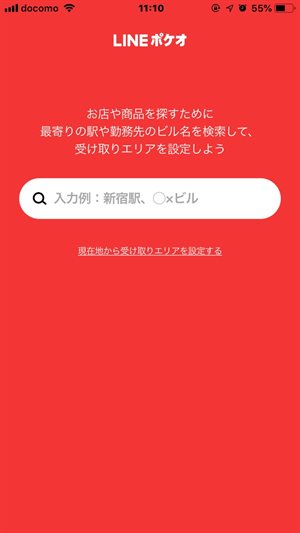
設定すると最寄りのLINEポケオが使える店舗が出てきます。
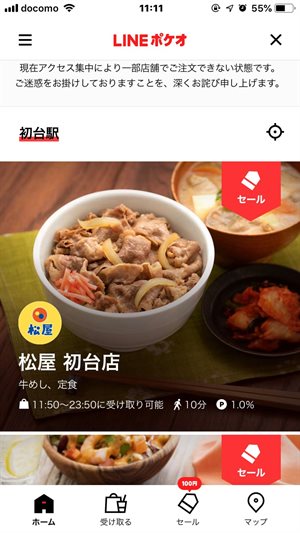
注文したい店舗を見つけてタップ

スクロールするとその店舗で注文できるメニューが出てくるので、注文したいものをタップ。
メニューの下にある赤字は、現在の受取可能時間です。
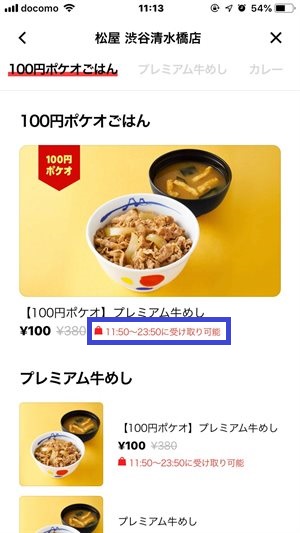
このメニューで良ければ【注文追加する】
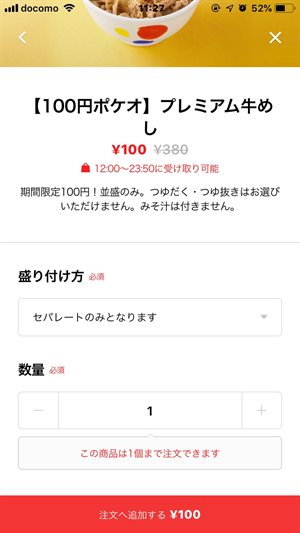
ポイント利用の有無や来店予定時間を設定し、【注文確定】
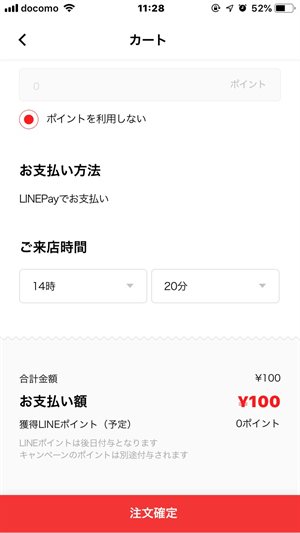
初めて注文するので、プロフィール情報を入力する画面が出てきましたが、一度設定したらその後はでてきませんでした。
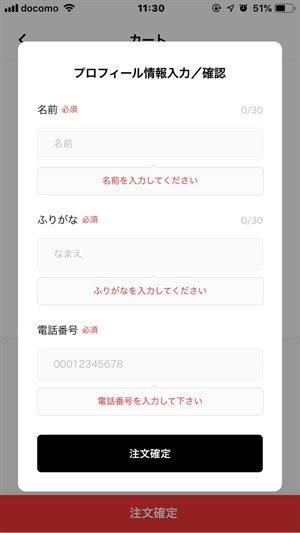
注文確定するとLINEPayの画面に自動的に移ります。支払い方法を選択し、一番下のみどりの【〇〇円を支払う】をタップ。

LINEPayで設定した【パスワード6桁】を入力
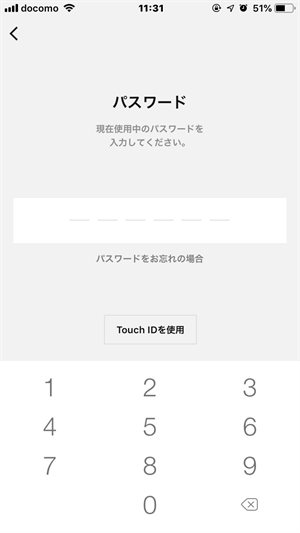
確認して良ければ【決済】
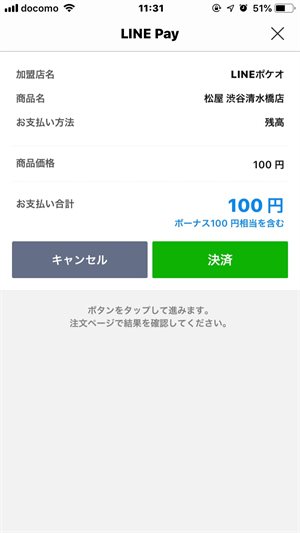
LINEウォレットから支払い完了の通知がくれば注文完了。
あとは、注文した店舗に商品を取りに行くだけ。
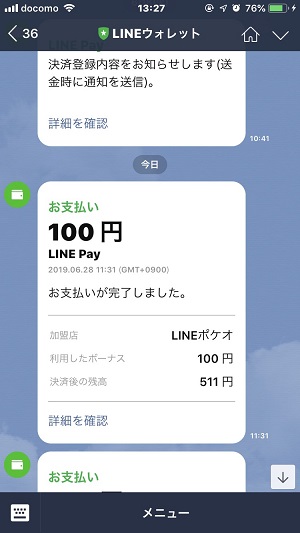
カートに入ったメニューを削除する
店舗を選ぶ画面の下の方にある【カート¥〇〇】をタップ。
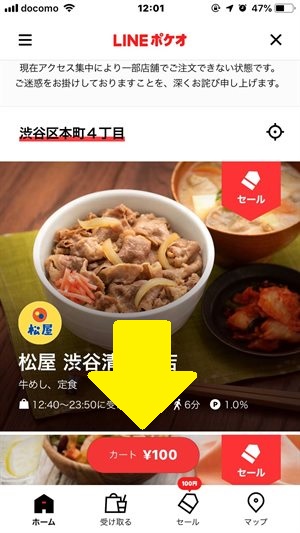
カートの中身が確認できるので、【修正】
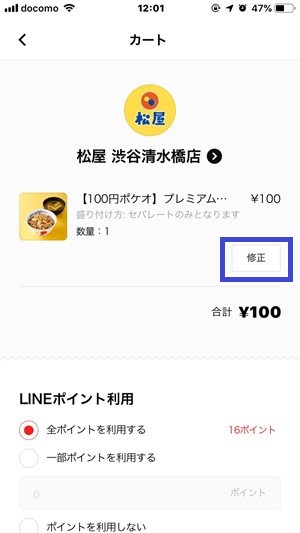
下にスクロールして【現在の数量】の下に【商品を削除する】と黒ボタンが出てくるのでタップすればカートの商品の削除完了です。
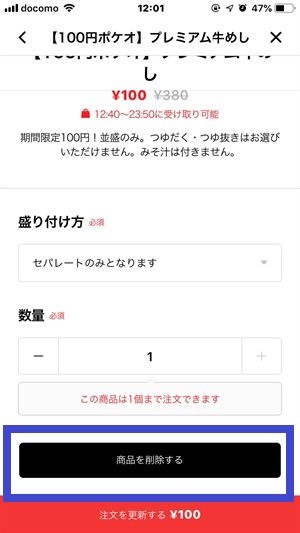
まだまだLINEポケオが使える店舗は少ないですが、今後使える店舗が増えたらめちゃめちゃ便利なサービス!個人的には、スタバやドトールなどのコーヒーショップで使えるようになってほしい。















